ps怎样制作漫天飞舞的流星雨效果?
发布时间:2017-11-21 15:16:39 作者:佚名  我要评论
我要评论
ps怎样制作漫天飞舞的流星雨效果?运用PHOTOSHOP软件,可以很简单的制作大家想要的照片,下面和小编一起来看看具体步骤吧
ps怎样制作漫天飞舞的流星雨效果?运用PHOTOSHOP软件,可以很简单的制作大家想要的照片,下面和小编一起来看看具体步骤吧。
具体步骤:
首先,新建一个画布,800X600的,白色;然后用渐变工具拉出夜空,前景色背景色看下面图:

新建一个图层,选择画笔工具,不透明度改成33%,在天空上面画一下:

高斯模糊最大:

把图层模式改成溶解,不透明度改成25%:

带星星的夜空做好了,开始做流星咯;使用钢笔工具构出流星的样子。

新建一个图层,建立选区,填充白色,然后高斯模糊3。

流星的尾巴应该是虚化的,咱们搞一个图层蒙版,拉一个过渡,尾巴就虚化了:

让流星发点蓝蓝的光辉不是更好哦,在新建一个图层,编辑—描边,设置如下:

上面完成以后拼合流星的2个图层,然后GTRL+J,在复制一个流星图层,图层模式改成叠加

差不多完工了,拼合一下流星图层,然后多复制几个,放到合适的位置

最终效果

教程到此结束,小伙伴是不是有所启发,何不自己动手尝试一下呢。
以上就是ps怎样制作漫天飞舞的流星雨效果的介绍。相信看完之后对大家一定有所帮助。更多PS教程请继续关注脚本之家!
相关推荐:
相关文章
 ps怎样制作一个酷炫的火焰流星?运用PHOTOSHOP软件,可以很简单的制作大家想要的照片,下面和小编一起来看看具体步骤吧2017-11-21
ps怎样制作一个酷炫的火焰流星?运用PHOTOSHOP软件,可以很简单的制作大家想要的照片,下面和小编一起来看看具体步骤吧2017-11-21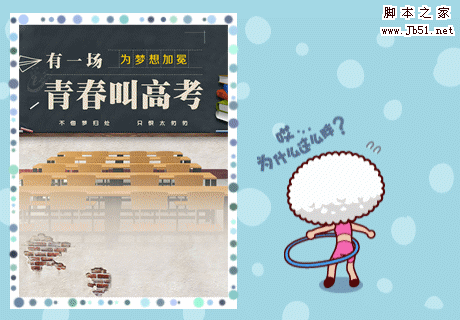 PS怎么去掉gif动图中的水印?有一张gif动图,但是上面有水印,想要去掉动图中的水印,该怎么去掉呢?下面我们就就来看看ps去水印教程,需要的朋友可以参考下2017-11-21
PS怎么去掉gif动图中的水印?有一张gif动图,但是上面有水印,想要去掉动图中的水印,该怎么去掉呢?下面我们就就来看看ps去水印教程,需要的朋友可以参考下2017-11-21 ps怎样给人物图片更换背景颜色?运用PHOTOSHOP软件,可以很简单的制作大家想要的照片,下面和小编一起来看看具体步骤吧2017-11-21
ps怎样给人物图片更换背景颜色?运用PHOTOSHOP软件,可以很简单的制作大家想要的照片,下面和小编一起来看看具体步骤吧2017-11-21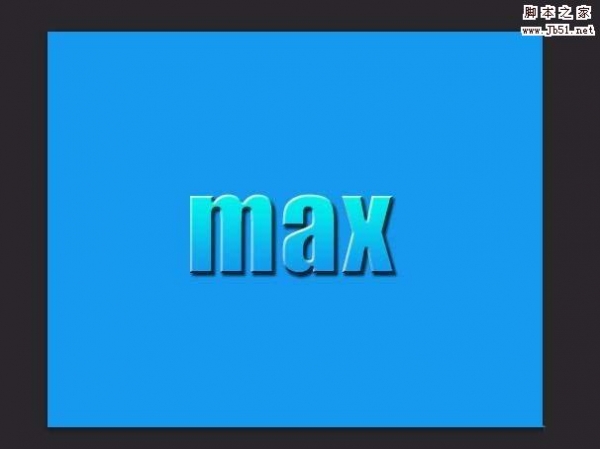 ps怎么设计一款简单的渐变亮色字体?ps中想要设计一款渐变的字体,该怎么设计呢?下面我们就来看看详细的教程,很简单,需要的朋友可以参考下2017-11-20
ps怎么设计一款简单的渐变亮色字体?ps中想要设计一款渐变的字体,该怎么设计呢?下面我们就来看看详细的教程,很简单,需要的朋友可以参考下2017-11-20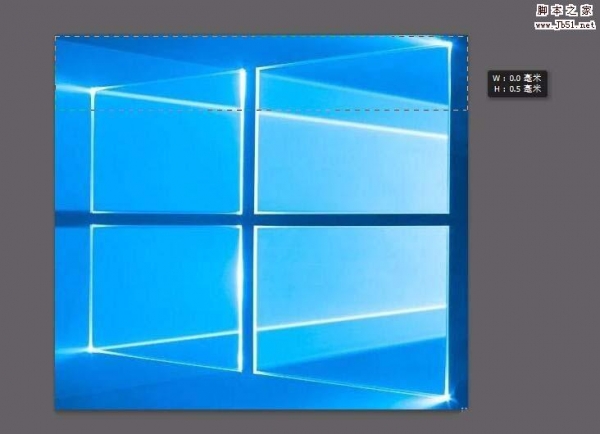 ps怎么设置选区单位为毫米?ps使用选区工具的时候,想要将单位设置为毫米,该怎么设置呢?下面我们就来看看ps毫米选取图像的教程,需要的朋友可以参考下2017-11-20
ps怎么设置选区单位为毫米?ps使用选区工具的时候,想要将单位设置为毫米,该怎么设置呢?下面我们就来看看ps毫米选取图像的教程,需要的朋友可以参考下2017-11-20 本教程教脚本之家的各位朋友使用ps创意设计巧克力主题风格banner海报,教程讲解的挺详细,制作的巧克力海报效果非常朋友,看起来很简单、干净,感兴趣的朋友欢迎前来一起分2017-11-20
本教程教脚本之家的各位朋友使用ps创意设计巧克力主题风格banner海报,教程讲解的挺详细,制作的巧克力海报效果非常朋友,看起来很简单、干净,感兴趣的朋友欢迎前来一起分2017-11-20
Photoshop制作梦幻细致的蓝色霓虹灯管字体闪烁动画教程
灯管是最近比较流行的一种表现方式,无论是商业广告设计,还是电商页面设计都会使用到这种效果,今天脚本之家小编就文字特效学习者们使用Photoshop制作梦幻细致的蓝色霓虹2017-11-20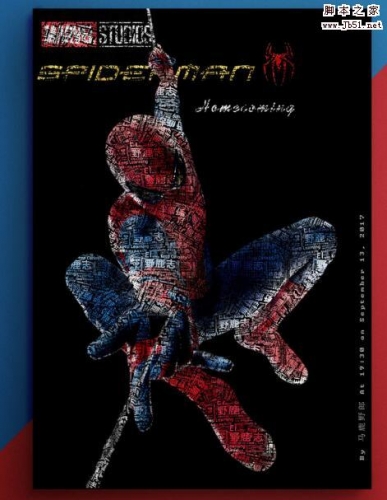 ps如何用文字组合制作成蝙蝠侠图片?运用PHOTOSHOP软件,可以很简单的制作大家想要的照片,下面和小编一起来看看具体步骤吧2017-11-20
ps如何用文字组合制作成蝙蝠侠图片?运用PHOTOSHOP软件,可以很简单的制作大家想要的照片,下面和小编一起来看看具体步骤吧2017-11-20 2017年双12即将来临,今天就教脚本之家的各位朋友使用AI+C4D+PS制作双12大促海报,教程讲解的挺详细,效果也不错,需要的朋友欢迎前来一起分享学习2017-11-20
2017年双12即将来临,今天就教脚本之家的各位朋友使用AI+C4D+PS制作双12大促海报,教程讲解的挺详细,效果也不错,需要的朋友欢迎前来一起分享学习2017-11-20 ps怎样把城市风景图片制作成素描效果?运用PHOTOSHOP软件,可以很简单的制作大家想要的照片,下面和小编一起来看看具体步骤吧2017-11-20
ps怎样把城市风景图片制作成素描效果?运用PHOTOSHOP软件,可以很简单的制作大家想要的照片,下面和小编一起来看看具体步骤吧2017-11-20



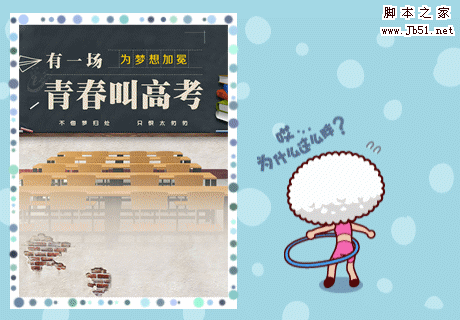

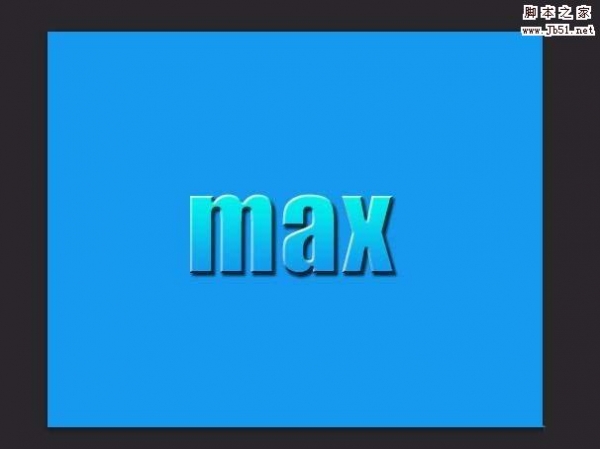
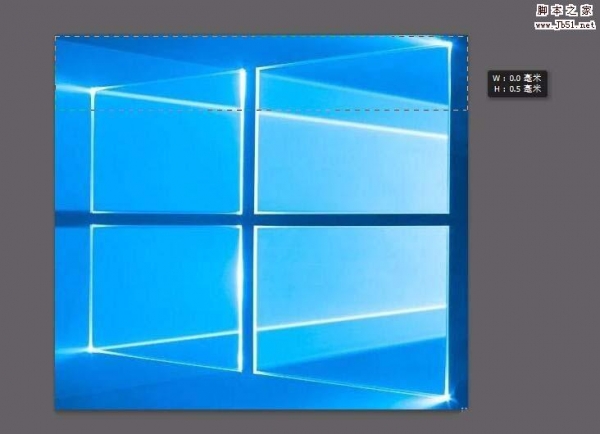

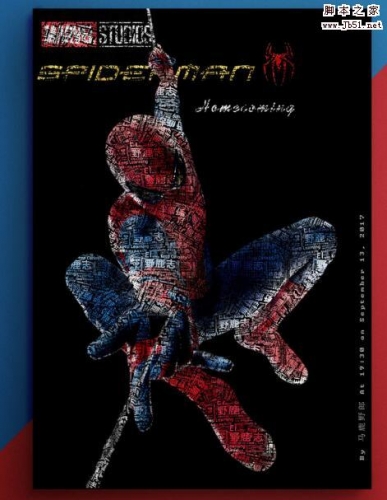


最新评论